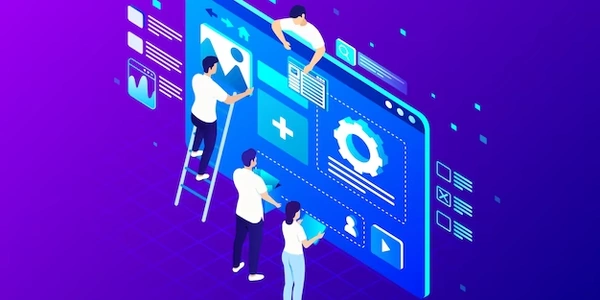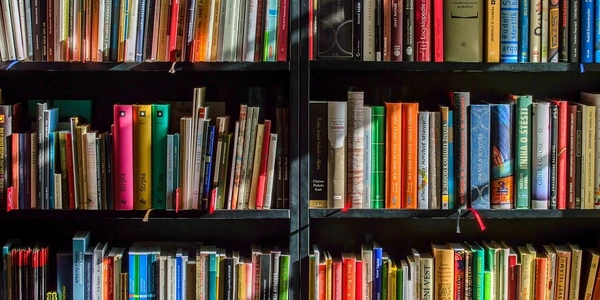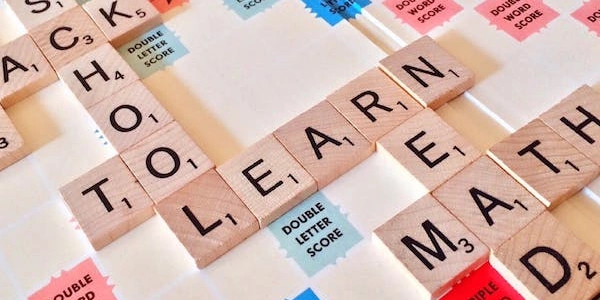Git에서 원격 브랜치 체크아웃하는 방법
Git에서 원격 브랜치를 체크아웃하는 것은 로컬 환경에서 원격 저장소의 특정 브랜치를 사용하여 작업하고 싶을 때 수행하는 작업입니다.
왜 원격 브랜치를 체크아웃할까요?
- 다른 개발자의 작업 확인: 다른 개발자가 작업 중인 브랜치를 체크아웃하여 코드를 확인하고 병합하기 전에 미리 살펴볼 수 있습니다.
- 특정 기능 개발: 새로운 기능 개발을 위해 메인 브랜치에서 분기된 기능 브랜치를 체크아웃하여 작업할 수 있습니다.
- 버그 수정: 버그가 발생한 특정 버전의 코드를 수정하기 위해 해당 버전을 가리키는 브랜치를 체크아웃할 수 있습니다.
원격 브랜치 체크아웃 방법
git checkout -b <새로운 로컬 브랜치 이름> <원격 저장소>/<원격 브랜치 이름>
- <새로운 로컬 브랜치 이름>: 체크아웃할 새로운 로컬 브랜치의 이름입니다.
- <원격 저장소>: 원격 저장소의 이름입니다. 일반적으로
origin으로 설정되어 있습니다.
예시:
git checkout -b feature/new-feature origin/main
위 명령어는 origin이라는 원격 저장소의 main 브랜치를 체크아웃하여 feature/new-feature라는 새로운 로컬 브랜치를 생성합니다.
명령어 설명
- git checkout: 현재 작업 브랜치를 변경하는 명령어입니다.
- -b: 새로운 로컬 브랜치를 생성하는 옵션입니다.
- <새로운 로컬 브랜치 이름>: 생성할 로컬 브랜치의 이름을 지정합니다.
- <원격 저장소>/<원격 브랜치 이름>: 체크아웃할 원격 브랜치를 지정합니다.
추가 설명
- 원격 브랜치 목록 확인:
git branch -r명령어를 사용하여 원격 브랜치 목록을 확인할 수 있습니다. - 트래킹 브랜치: 체크아웃된 로컬 브랜치는 원격 브랜치를 추적하게 됩니다. 이를 트래킹 브랜치라고 합니다.
- 페치: 원격 저장소의 변경 사항을 로컬 저장소로 가져오는 작업입니다.
git fetch명령어를 사용하여 수행합니다. - 풀: 페치 작업 후 로컬 브랜치에 병합하는 작업입니다.
git pull명령어를 사용하여 수행합니다.
주의 사항
- 중복된 이름: 이미 존재하는 로컬 브랜치 이름을 사용하면 오류가 발생합니다.
- 페치: 원격 브랜치를 체크아웃하기 전에
git fetch명령어를 통해 최신 변경 사항을 가져오는 것이 좋습니다.
예시 시나리오
- 새로운 기능 개발:
git checkout -b feature/new-feature origin/main명령어를 사용하여main브랜치에서 분기된 새로운 기능 브랜치를 생성하고 작업합니다. - 다른 개발자의 코드 검토:
git checkout -b review/feature-A origin/feature-A명령어를 사용하여 동료 개발자가 작업 중인feature-A브랜치를 체크아웃하여 코드를 검토합니다. - 버그 수정:
git checkout -b fix/bug-123 origin/v1.0.0명령어를 사용하여v1.0.0버전의 코드를 수정하기 위한 브랜치를 생성합니다.
Git 원격 브랜치 체크아웃 관련 샘플 코드 및 상세 설명
새로운 로컬 브랜치 생성 및 체크아웃
git checkout -b feature/new-feature origin/main
- 설명:
origin/main브랜치를 기반으로feature/new-feature라는 새로운 로컬 브랜치를 생성하고, 즉시 해당 브랜치로 이동합니다.- 새로운 기능 개발을 시작하기 위한 일반적인 명령어입니다.
기존 로컬 브랜치에 원격 브랜치 병합
git pull origin main
- 설명:
origin/main브랜치의 변경 사항을 현재 작업 중인 로컬 브랜치에 병합합니다.-b옵션을 사용하지 않았으므로 새로운 브랜치를 생성하지 않고, 현재 브랜치에 병합합니다.
특정 커밋으로 이동 (Detached HEAD 상태)
git checkout <커밋 해시>
- 설명:
- 특정 커밋 해시로 이동하여 해당 시점의 코드를 확인할 수 있습니다.
- 이 상태에서는 변경 사항을 커밋할 수 없으며, 새로운 브랜치를 생성하거나 기존 브랜치로 돌아가야 합니다.
원격 브랜치 목록 확인
git branch -r
- 설명:
로컬 브랜치 목록 확인
git branch
트래킹 브랜치 설정 (기존 로컬 브랜치에 원격 브랜치 연결)
git branch --set-upstream-to=origin/main my-feature-branch
- 설명:
my-feature-branch라는 로컬 브랜치를origin/main브랜치와 연결하여 트래킹 관계를 설정합니다.- 이후
git pull이나git push를 할 때, 연결된 원격 브랜치와 자동으로 상호작용합니다.
원격 저장소 추가
git remote add <이름> <URL>
- 설명:
- 새로운 원격 저장소를 추가합니다.
원격 저장소 삭제
git remote rm <이름>
- 설명:
페치 (Fetch)
git fetch origin
- 설명:
origin원격 저장소의 모든 변경 사항을 로컬 저장소로 가져옵니다.- 로컬 브랜치에는 아직 병합되지 않은 상태로 저장됩니다.
풀 (Pull)
git pull origin main
- 설명:
- 페치와 병합을 한 번에 수행합니다.
추가 설명
- Detached HEAD 상태: 특정 커밋에 직접 위치한 상태로, 변경 사항을 커밋할 수 없습니다. 새로운 브랜치를 생성하거나 기존 브랜치로 돌아가야 합니다.
- 트래킹 브랜치: 로컬 브랜치와 원격 브랜치를 연결하여,
git pull이나git push를 할 때 자동으로 상호작용하도록 설정된 브랜치입니다. - 페치 vs 풀: 페치는 변경 사항을 가져오는 것만 하고, 풀은 페치 후 자동으로 병합합니다.
주의: 위 명령어들은 기본적인 예시이며, 실제 사용 환경에 따라 옵션이나 추가 명령어가 필요할 수 있습니다.
Git 원격 브랜치 체크아웃의 대체 방법? 좀 더 자세한 설명 부탁드립니다.
"대체 방법"이라는 표현은 어떤 상황에서 사용하시는지에 따라 다양한 의미로 해석될 수 있습니다.
다른 명령어를 사용한 체크아웃:
git switch명령:git checkout과 유사한 기능을 하지만, 더 간결하고 직관적인 명령어입니다.- 새로운 브랜치를 생성하고 체크아웃하는 경우, 다음과 같이 사용합니다.
git switch -c <새로운 브랜치 이름> <원격 저장소>/<원격 브랜치 이름>
git pull명령:- 원격 브랜치의 변경 사항을 가져와 로컬 브랜치에 병합하는 명령어입니다.
- 새로운 로컬 브랜치를 생성하지 않고, 기존 로컬 브랜치에 직접 반영하고 싶을 때 사용합니다.
git pull <원격 저장소> <원격 브랜치 이름>
GUI 도구를 이용한 체크아웃:
- Git GUI 클라이언트:
- 명령어를 외우기 어려운 초보자에게 유용합니다.
특정 상황에서의 대체 방법:
- Detached HEAD 상태에서의 작업:
- 원격 브랜치가 존재하지 않는 경우:
- 복잡한 병합 시나리오:
"대체 방법"이 필요한 상황 예시:
- 특정 명령어에 익숙하지 않을 때: 다른 명령어나 GUI 도구를 사용할 수 있습니다.
- 복잡한 병합 시나리오:
git rebase등의 명령어를 사용하여 더 효율적인 병합을 수행할 수 있습니다. - 특정 작업 흐름에 맞춰: 프로젝트의 특성에 따라 다른 방법을 사용할 수 있습니다.
어떤 상황에서 "대체 방법"이 필요하신가요? 더 구체적인 정보를 알려주시면 더욱 정확한 답변을 드릴 수 있습니다.
- "특정 커밋으로 이동하고 싶은데,
git checkout외에 다른 방법이 있나요?" - "다른 개발자의 브랜치를 제 로컬 환경에 가져와서 작업하고 싶은데, 어떻게 해야 할까요?"
- "GUI 도구를 사용해서 브랜치를 관리하고 싶은데, 어떤 도구를 추천하시나요?"
다음과 같은 정보를 알려주시면 더욱 도움이 됩니다:
- 현재 발생하고 있는 문제: 어떤 문제 때문에 대체 방법을 찾고 계신가요?
- 시도해본 방법: 어떤 방법들을 시도해 보았고, 어떤 결과가 나왔나요?
- Git 환경: 어떤 버전의 Git을 사용하고 있나요? 어떤 운영체제에서 작업하고 있나요?
git git-checkout remote-branch